So öffnen Sie den Task-Manager mit der Maus Klicken Sie in Windows
Aktualisiert Marsch 2023: Erhalten Sie keine Fehlermeldungen mehr und verlangsamen Sie Ihr System mit unserem Optimierungstool. Holen Sie es sich jetzt unter - > diesem Link
- Downloaden und installieren Sie das Reparaturtool hier.
- Lassen Sie Ihren Computer scannen.
- Das Tool wird dann deinen Computer reparieren.
Der Task-Manager unter Windows ist eine hervorragende Möglichkeit, alle laufenden Anwendungen und Dienste zu verwalten. Mit Hilfe des Task-Managers können sogar die Systemleistung, die Systembetriebszeit und andere Informationen überwacht werden.
Während der schnellste Weg, auf den Task-Manager zuzugreifen, darin besteht, gleichzeitig Strg + Umschalt + Esc zu drücken, gibt es verschiedene Methoden, um den Task-Manager zu öffnen. Sie können mit der rechten Maustaste auf die Taskleiste klicken und dann auf Task-Manager klicken, Strg + Alt + Entf drücken und dann Task-Manager auswählen oder einfach Task-Manager im Startbildschirm oder im Startmenü gefolgt von der Eingabetaste eingeben, um den Task-Manager zu öffnen.
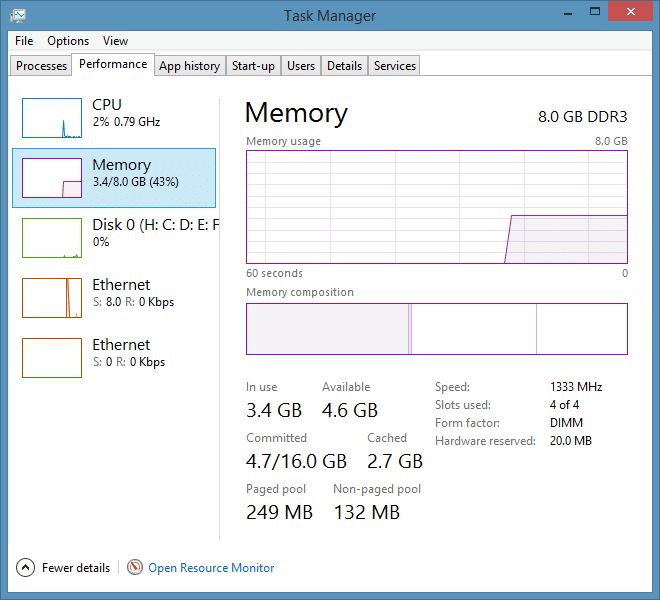
Wichtige Hinweise:
Mit diesem Tool können Sie PC-Problemen vorbeugen und sich beispielsweise vor Dateiverlust und Malware schützen. Außerdem ist es eine großartige Möglichkeit, Ihren Computer für maximale Leistung zu optimieren. Das Programm behebt häufige Fehler, die auf Windows-Systemen auftreten können, mit Leichtigkeit - Sie brauchen keine stundenlange Fehlersuche, wenn Sie die perfekte Lösung zur Hand haben:
- Schritt 1: Laden Sie das PC Repair & Optimizer Tool herunter (Windows 11, 10, 8, 7, XP, Vista - Microsoft Gold-zertifiziert).
- Schritt 2: Klicken Sie auf "Scan starten", um Probleme in der Windows-Registrierung zu finden, die zu PC-Problemen führen könnten.
- Schritt 3: Klicken Sie auf "Alles reparieren", um alle Probleme zu beheben.
Wie bereits erwähnt, verwenden viele Windows-Benutzer, die Tastaturkürzel gegenüber der Maus bevorzugen, die Tastenkombination Strg + Umschalt + Esc, um den Task-Manager schnell zu starten. Wenn Sie jedoch lieber die Maus verwenden, können Sie Windows so konfigurieren, dass der Task-Manager per Mausklick gestartet wird.
Sie möchten Windows so konfigurieren, dass der Task-Manager gestartet wird, wenn Sie mit der mittleren Maustaste auf den leeren Bereich der Taskleiste klicken. Wenn Sie sich auf einem Laptop befinden, können Sie Windows stattdessen so konfigurieren, dass der Task-Manager geöffnet wird, wenn Sie auf den leeren Bereich der Taskleiste doppelklicken.
Wenn Ihnen die Idee gefällt, den Task-Manager durch Klicken mit der mittleren Maustaste oder durch Doppelklicken auf den leeren Bereich des Task-Managers zu starten, befolgen Sie die nachstehenden Anweisungen, um dies zu erreichen.
Rufen Sie den Task-Manager in Windows 10/8/7 mit einem Klick
auf
Schritt 1: Besuchen Sie diese Seite und laden Sie 7+ Taskbar Tweaker herunter. Die Software ist vollständig kompatibel mit Windows 10, Windows 8 und Windows 7. Führen Sie nach dem Herunterladen die Setup-Datei aus, um dieselbe zu installieren. Eine tragbare Version von 7+ Taskbar Tweaker ist auch für diejenigen verfügbar, die ihn verwenden möchten, ohne ihn zu installieren.
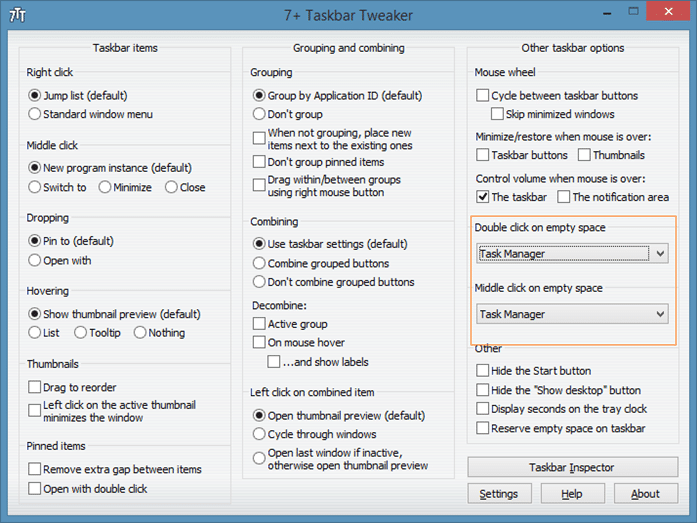
Schritt 2: Starten Sie 7+ Taskbar Tweaker. Wählen Sie unter Mittlerer Klick auf den leeren Bereich den Task-Manager aus dem Dropdown-Menü aus. Wenn Sie sich auf einem Laptop befinden, können Sie unter Doppelklicken auf den leeren Bereich den Task-Manager auswählen.
Führen Sie jetzt einfach einen Doppel- oder Mittelklick auf den leeren Bereich der Taskleiste aus, um den Task-Manager zu öffnen. Das war’s!

